
ಪಿಡಿಎಫ್ ನಾವು ನಿಯಮಿತವಾಗಿ ಕೆಲಸ ಮಾಡುವ ಸ್ವರೂಪವಾಗಿದೆ ಕಂಪ್ಯೂಟರ್ನಲ್ಲಿ. ಅನೇಕ ಸಂದರ್ಭಗಳಲ್ಲಿ ನಾವು ಅವುಗಳನ್ನು ತೆರೆಯುವುದರ ಜೊತೆಗೆ ಇತರ ಕಾರ್ಯಾಚರಣೆಗಳನ್ನು ಸಹ ಮಾಡಬೇಕಾಗಿದೆ. ಬಹಳ ಸಾಮಾನ್ಯವಾದ ಸಂಗತಿಯೆಂದರೆ, ನಾವು ಅದನ್ನು ಇತರ ವಿಭಿನ್ನ ಸ್ವರೂಪಗಳಾಗಿ ಪರಿವರ್ತಿಸಲು ಬಯಸುತ್ತೇವೆ. ಹಿಂದೆ ನಾವು ಈಗಾಗಲೇ ದಾರಿ ನೋಡಿದ್ದೇವೆ ಅದನ್ನು ಜೆಪಿಜಿ ಸ್ವರೂಪಕ್ಕೆ ಪರಿವರ್ತಿಸಿ. ಈ ಸಂದರ್ಭದಲ್ಲಿ ನಾವು ಅದನ್ನು ವರ್ಡ್ ಡಾಕ್ಯುಮೆಂಟ್ ಆಗಿ ಪರಿವರ್ತಿಸುವ ವಿಧಾನದಲ್ಲಿದ್ದೇವೆ.
ನಮಗೆ ಅನುಮತಿಸುವ ಆಯ್ಕೆಗಳ ಸರಣಿ ಲಭ್ಯವಿದೆ ಪಿಡಿಎಫ್ ಫೈಲ್ ಅನ್ನು ವರ್ಡ್ ಡಾಕ್ಯುಮೆಂಟ್ಗೆ ಪರಿವರ್ತಿಸಿ ಸರಳ ರೀತಿಯಲ್ಲಿ. ಪ್ರತಿಯೊಂದು ಸಂದರ್ಭದಲ್ಲೂ ನಿಮಗೆ ಸೂಕ್ತವಾದ ವಿಧಾನವನ್ನು ಆರಿಸುವ ವಿಷಯವಾಗಿದೆ. ಆದರೆ ಅವರೆಲ್ಲರೂ ಅದನ್ನು ಆ ಸ್ವರೂಪಕ್ಕೆ ಪರಿವರ್ತಿಸುವ ಉದ್ದೇಶವನ್ನು ಪೂರೈಸುತ್ತಾರೆ ಎಂಬುದನ್ನು ನೀವು ನೋಡಲು ಸಾಧ್ಯವಾಗುತ್ತದೆ.
ಪಿಡಿಎಫ್ ಅನ್ನು ಪದಕ್ಕೆ ಪರಿವರ್ತಿಸಲು ವೆಬ್ ಪುಟಗಳು
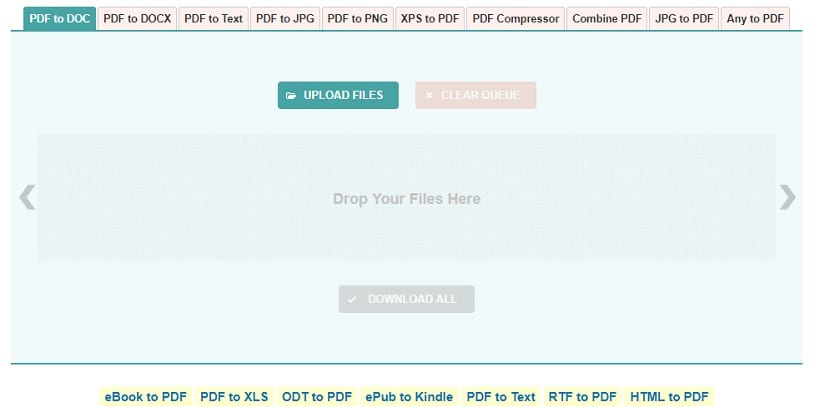
ಎಂದಿನಂತೆ, ನಾವು ವಿವಿಧವನ್ನು ಕಾಣುತ್ತೇವೆ ಪಿಡಿಎಫ್ ಫೈಲ್ ಅನ್ನು ಪರಿವರ್ತಿಸಲು ನಮಗೆ ಅನುಮತಿಸಲಾದ ವೆಬ್ ಪುಟಗಳು ವಿವಿಧ ಸ್ವರೂಪಗಳಲ್ಲಿ. ನಾವು ಪದವನ್ನು ಕಂಡುಕೊಳ್ಳುವ ಫೈಲ್ ಅನ್ನು .doc ಅಥವಾ .docx ಆಗಿ ಪರಿವರ್ತಿಸುವ ಸ್ವರೂಪಗಳಲ್ಲಿ. ಆದ್ದರಿಂದ, ನಾವು ಈ ಪ್ರಕ್ರಿಯೆಯನ್ನು ಒಂದು ನಿರ್ದಿಷ್ಟ ಸಂದರ್ಭದಲ್ಲಿ ಕೈಗೊಳ್ಳಬೇಕಾದರೆ ಅದು ತುಂಬಾ ಸರಳವಾದ ಆಯ್ಕೆಯಾಗಿದೆ. ಈ ರೀತಿಯ ವೆಬ್ ಪುಟದ ಕಾರ್ಯಾಚರಣೆಯು ಹಲವಾರು ತೊಡಕುಗಳನ್ನು ಹೊಂದಿರದ ಕಾರಣ.
ನೀವು ಮಾಡಬೇಕಾಗಿರುವುದು ಅಲ್ಲಿ ಪಿಡಿಎಫ್ ಫೈಲ್ ಅನ್ನು ಅಪ್ಲೋಡ್ ಮಾಡಿ ಮತ್ತು ನಂತರ ನೀವು ಪಡೆಯಲು ಬಯಸುವ ಸ್ವರೂಪವನ್ನು ಆಯ್ಕೆಮಾಡಿ. ನಂತರ, ವೆಬ್ ಈ ಪ್ರಕ್ರಿಯೆಯನ್ನು ನಿರ್ವಹಿಸುವ ಉಸ್ತುವಾರಿ ವಹಿಸುತ್ತದೆ ಮತ್ತು ನಾವು ಪ್ರಕ್ರಿಯೆಯ ಕೊನೆಯಲ್ಲಿ ವರ್ಡ್ ಡಾಕ್ಯುಮೆಂಟ್ ಅನ್ನು ಮಾತ್ರ ಡೌನ್ಲೋಡ್ ಮಾಡಬೇಕು. ಈ ರೀತಿಯಾಗಿ, ಅಗತ್ಯವಿದ್ದರೆ ನಾವು ಅದರೊಂದಿಗೆ ಕೆಲಸ ಮಾಡಬಹುದು. ಬಳಸಲು ತುಂಬಾ ಸುಲಭ. ಈ ನಿಟ್ಟಿನಲ್ಲಿ ಕೆಲವು ಪುಟಗಳು ಲಭ್ಯವಿವೆ, ಅವುಗಳೆಂದರೆ:
ಈ ಮೂರು ವೆಬ್ ಪುಟಗಳು ಹೆಚ್ಚಿನ ಬಳಕೆದಾರರಿಗೆ ಚಿರಪರಿಚಿತವಾಗಿವೆ. ಕಾರ್ಯಾಚರಣೆಯು ನಾವು ಮೊದಲು ವಿವರಿಸಿದ್ದೇವೆ, ಆದ್ದರಿಂದ ಅವುಗಳನ್ನು ಬಳಸುವಾಗ ನಿಮಗೆ ಸಮಸ್ಯೆಗಳಿಲ್ಲ. ಈ ರೀತಿಯಾಗಿ, ಹೇಳಿದ ವೆಬ್ ಪುಟಗಳನ್ನು ಬಳಸುವುದು, ನೀವು ಕೆಲಸ ಮಾಡುವ ಪದ ಡಾಕ್ಯುಮೆಂಟ್ ಅನ್ನು ಹೊಂದಿರುತ್ತೀರಿ ಕಂಪ್ಯೂಟರ್ನಲ್ಲಿ ಬಹಳ ಆರಾಮವಾಗಿ. ನೀವು ಬಯಸಿದರೆ ಈ ವೆಬ್ ಪುಟಗಳನ್ನು ಸಹ ಬಳಸಲಾಗುತ್ತದೆ ಪಿಡಿಎಫ್ ಫೈಲ್ ಗಾತ್ರವನ್ನು ಕಡಿಮೆ ಮಾಡಿ.
Google ಡಾಕ್ಸ್
ಗೂಗಲ್ ಡ್ರೈವ್ ಒಳಗೆ ನಾವು ಗೂಗಲ್ ಡಾಕ್ಸ್ ಅನ್ನು ಕಾಣುತ್ತೇವೆ, ಇದು ಕ್ಲೌಡ್ ಡಾಕ್ಯುಮೆಂಟ್ ಸಂಪಾದಕವಾಗಿದೆ. ಬಹುಸಂಖ್ಯೆಯ ಸ್ವರೂಪಗಳೊಂದಿಗೆ ಸುಲಭವಾಗಿ ಕೆಲಸ ಮಾಡುವ ಸಾಧ್ಯತೆಯನ್ನು ನೀಡುವುದರ ಜೊತೆಗೆ ಇದನ್ನು ಬಳಸುವುದು ತುಂಬಾ ಸುಲಭ. ಪಿಡಿಎಫ್ ಫೈಲ್ ಅನ್ನು ವರ್ಡ್ ಡಾಕ್ಯುಮೆಂಟ್ ಆಗಿ ಪರಿವರ್ತಿಸುವಾಗ ನಾವು ಅದನ್ನು ಬಳಸಬಹುದು. ಪ್ರಕ್ರಿಯೆ ನಡೆಸಲು ನಿಜವಾಗಿಯೂ ಸರಳವಾಗಿದೆ.
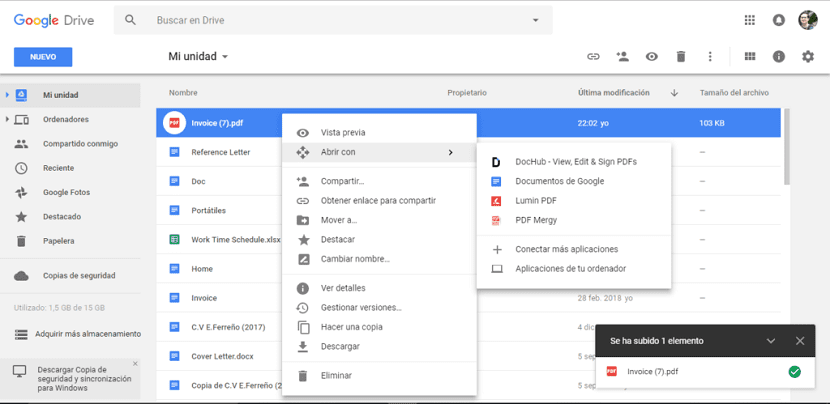
ನಾವು ಮೊದಲು ಗೂಗಲ್ ಡ್ರೈವ್ ಅನ್ನು ತೆರೆಯಬೇಕು ಮತ್ತು ಈ ಸಂದರ್ಭದಲ್ಲಿ ಮೋಡಕ್ಕೆ ಪರಿವರ್ತಿಸಲು ನಾವು ಆಸಕ್ತಿ ಹೊಂದಿರುವ ಪಿಡಿಎಫ್ ಫೈಲ್ ಅನ್ನು ಅಪ್ಲೋಡ್ ಮಾಡಬೇಕು. ನಾವು ಅದನ್ನು ಅಪ್ಲೋಡ್ ಮಾಡಿದ ನಂತರ, ನೀವು ಹೇಳಿದ ಫೈಲ್ನಲ್ಲಿರುವ ಮೌಸ್ನೊಂದಿಗೆ ಬಲ ಕ್ಲಿಕ್ ಮಾಡಬೇಕು. ಪರದೆಯ ಮೇಲೆ ಗೋಚರಿಸುವ ಆಯ್ಕೆಗಳಿಂದ, ನೀವು ಕ್ಲಿಕ್ ಮಾಡಬೇಕು "ಇದರೊಂದಿಗೆ ತೆರೆಯಿರಿ" ಮತ್ತು Google ಡಾಕ್ಸ್ನೊಂದಿಗೆ ತೆರೆಯಿರಿ ಆಯ್ಕೆಮಾಡಿ. ಈ ರೀತಿಯಾಗಿ, ಈ ಫೈಲ್ ಅನ್ನು ಕ್ಲೌಡ್ನಲ್ಲಿರುವ Google ಡಾಕ್ಯುಮೆಂಟ್ ಎಡಿಟರ್ನೊಂದಿಗೆ ತೆರೆಯಲಾಗುತ್ತದೆ.
ನಾವು ಈಗಾಗಲೇ ಫೈಲ್ ಅನ್ನು ಹೊಂದಿದ್ದೇವೆ ಎಂದು ಇದು umes ಹಿಸುತ್ತದೆ ಸಂಪಾದಿಸಬಹುದಾದ ಡಾಕ್ಯುಮೆಂಟ್ ಆಗಿ ಲಭ್ಯವಿದೆ. ಆದ್ದರಿಂದ, ನೀವು ಹೇಳಿದ ಪಿಡಿಎಫ್ ಡಾಕ್ಯುಮೆಂಟ್ನಲ್ಲಿ ಕೆಲವು ಮಾರ್ಪಾಡುಗಳನ್ನು ಮಾಡಲು ಬಯಸಿದರೆ, ಇದೀಗ ಅದನ್ನು ಮಾಡಲು ಸಮಯ. ಆ ಕ್ಷಣದಲ್ಲಿ ನೀವು ವರ್ಡ್ನಲ್ಲಿ ಡಾಕ್ಯುಮೆಂಟ್ನಲ್ಲಿ ಕೆಲಸ ಮಾಡುತ್ತಿರುವಂತೆ. ನಂತರ, ನೀವು ಡೌನ್ಲೋಡ್ ಮಾಡಲು ಬಯಸಿದರೆ, ಅದು ತುಂಬಾ ಸರಳವಾಗಿದೆ.
ಪರದೆಯ ಮೇಲಿನ ಎಡ ಭಾಗದಲ್ಲಿ ನೀವು ಫೈಲ್ ಅನ್ನು ಕ್ಲಿಕ್ ಮಾಡಬೇಕು. ವಿವಿಧ ಆಯ್ಕೆಗಳೊಂದಿಗೆ ಸಂದರ್ಭೋಚಿತ ಮೆನು ಕಾಣಿಸುತ್ತದೆ. ಪಟ್ಟಿಯಲ್ಲಿರುವ ಒಂದು ಆಯ್ಕೆ ಡೌನ್ಲೋಡ್ ಆಗಿದೆ. ಇಲ್ಲಿ ಕ್ಲಿಕ್ ಮಾಡುವುದರ ಮೂಲಕ, ವಿವಿಧ ಸ್ವರೂಪಗಳ ಬಲವು ಬಲಭಾಗದಲ್ಲಿ ಗೋಚರಿಸುತ್ತದೆ, ವರ್ಡ್ ಡಾಕ್ಯುಮೆಂಟ್ ಫಾರ್ಮ್ಯಾಟ್ ಸೇರಿದಂತೆ. ಆದ್ದರಿಂದ, ನೀವು ಆ ಸ್ವರೂಪವನ್ನು ಮಾತ್ರ ಆರಿಸಬೇಕಾಗುತ್ತದೆ ಮತ್ತು ಮೂಲತಃ ಪಿಡಿಎಫ್ ಆಗಿದ್ದ ಫೈಲ್ ಅನ್ನು ಈಗಾಗಲೇ ವರ್ಡ್ ಆಗಿ ಡೌನ್ಲೋಡ್ ಮಾಡಲಾಗಿದೆ. ಒಂದೇ ಸಮಯದಲ್ಲಿ ಹೇಳಿದ ಫೈಲ್ಗೆ ಮಾರ್ಪಾಡುಗಳನ್ನು ಮಾಡಲು ಸಹ ಅನುಮತಿಸುವ ಅತ್ಯಂತ ಆರಾಮದಾಯಕ ಆಯ್ಕೆ.
ಅಡೋಬ್ ಅಕ್ರೋಬ್ಯಾಟ್ನಲ್ಲಿ

ಸಹಜವಾಗಿ, ಪಿಡಿಎಫ್ ಸೃಷ್ಟಿಕರ್ತನ ಕಾರ್ಯಕ್ರಮಗಳು ಅವರು ನಮಗೆ ಈ ಸಾಧ್ಯತೆಯನ್ನು ಸಹ ನೀಡುತ್ತಾರೆ. ಇದು ಸಾಮಾನ್ಯವಾಗಿ ಪಾವತಿಸಿದ ಆವೃತ್ತಿಗಳಲ್ಲಿ ಲಭ್ಯವಿರುವ ಸಂಗತಿಯಾಗಿದ್ದರೂ, ಇದರರ್ಥ ಎಲ್ಲಾ ಬಳಕೆದಾರರಿಗೆ ಈ ಕಾರ್ಯಕ್ಕೆ ಪ್ರವೇಶವಿರುವುದಿಲ್ಲ. ಆದರೆ, ಪಾವತಿಸಿದ ಆವೃತ್ತಿಯನ್ನು ಹೊಂದಿರುವವರು, ನಂತರ ಅವರು ಅದನ್ನು ಬಹಳ ಸುಲಭವಾಗಿ ಪದವಾಗಿ ಪರಿವರ್ತಿಸಬಹುದು.
ನೀವು ಅಕ್ರೋಬ್ಯಾಟ್ನಲ್ಲಿ ಪರಿವರ್ತಿಸಲು ಬಯಸುವ ಪಿಡಿಎಫ್ ಫೈಲ್ ಅನ್ನು ತೆರೆಯಬೇಕು. ನೀವು ಪ್ರಶ್ನೆಯಲ್ಲಿರುವ ಫೈಲ್ ಅನ್ನು ತೆರೆದ ನಂತರ, ನೀವು ನಂತರ ಕ್ಲಿಕ್ ಮಾಡಬೇಕು ರಫ್ತು ಆಯ್ಕೆಯಲ್ಲಿ. ಈ ಆಯ್ಕೆಯು ಡಾಕ್ಯುಮೆಂಟ್ನಲ್ಲಿ ಪರದೆಯ ಬಲ ಫಲಕದಲ್ಲಿ ಕಂಡುಬರುತ್ತದೆ. ನಂತರ, ನಾವು ಹೇಳಿದ ಫೈಲ್ ಅನ್ನು ರಫ್ತು ಮಾಡಲು ಬಯಸುವ ಸ್ವರೂಪವನ್ನು ಆಯ್ಕೆ ಮಾಡಲು ಇದು ನಮಗೆ ಅನುಮತಿಸುತ್ತದೆ. ಈ ನಿರ್ದಿಷ್ಟ ಸಂದರ್ಭದಲ್ಲಿ ನಾವು ಪಡೆಯಲು ಬಯಸುವ ಪದ ಸ್ವರೂಪವನ್ನು ನಾವು ಆರಿಸಬೇಕಾಗುತ್ತದೆ.
ನಂತರ ನೀವು ರಫ್ತು ಕ್ಲಿಕ್ ಮಾಡಬೇಕು, ಇದರಿಂದ ಪ್ರಕ್ರಿಯೆಯು ಪ್ರಾರಂಭವಾಗುತ್ತದೆ. ಕೆಲವು ಸೆಕೆಂಡುಗಳ ನಂತರ ಅದು ನಮ್ಮಲ್ಲಿ ಒಂದು ಎಂದು ಹೊರಬರುತ್ತದೆ ನಿಮ್ಮ ಕಂಪ್ಯೂಟರ್ನಲ್ಲಿ ಉಳಿಸಲು ವರ್ಡ್ ಡಾಕ್ಯುಮೆಂಟ್ ಈಗ ಲಭ್ಯವಿದೆ. ಉಳಿಸಿದ ಸ್ಥಳವನ್ನು ಆಯ್ಕೆ ಮಾಡುವುದರ ಜೊತೆಗೆ, ನಾವು ಹೇಳಿದ ವರ್ಡ್ ಡಾಕ್ಯುಮೆಂಟ್ಗೆ ಮಾತ್ರ ಹೆಸರನ್ನು ನೀಡಬೇಕಾಗಿದೆ. ನಿರ್ವಹಿಸಲು ಸುಲಭವಾದ ಮಾರ್ಗ. ಅದರ ಪಾವತಿಸಿದ ಆವೃತ್ತಿಗಳಲ್ಲಿ ಅಕ್ರೋಬ್ಯಾಟ್ನಂತಹ ಕಾರ್ಯಕ್ರಮಗಳನ್ನು ಹೊಂದಿರುವ ಬಳಕೆದಾರರಿಗೆ ಇದು ಸೀಮಿತವಾಗಿದ್ದರೂ ಸಹ.